Колись так було перенесення повідомлень WhatsApp з вашого пристрою Android на iPhone було величезним клопотом. Ключова фраза тут — «був». У ці дні WhatsApp нарешті представив офіційний метод передачі ваших розмов із телефону Android на iPhone, заощаджуючи ваш час і зусилля.
Зміст
- Завантажте програму Move to iOS
- Налаштуйте свій новий iPhone
- Використовуйте Move to iOS, щоб перенести дані WhatsApp
Рекомендовані відео
легко
15 хвилин
iPhone з iOS 15.5 або новішої версії
Ан Android телефон з Android 5.0 або новішої версії
Остання версія WhatsApp
Програма Apple Move to iOS
Хоча WhatsApp пропонує хмарні резервні копії для розмов, ці резервні копії прив’язані до певних операційних систем. Якщо ви робите хмарну резервну копію на Google Drive на своєму телефоні Android, ви зможете отримати доступ до цих резервних копій лише на іншому телефоні
Але що станеться, якщо ви захочете перевести розмови WhatsApp із телефону Android на iPhone? Хоча це може здатися неможливим, WhatsApp зробив весь процес напрочуд легким. Все, що вам потрібно, це два телефони та трохи терпіння.
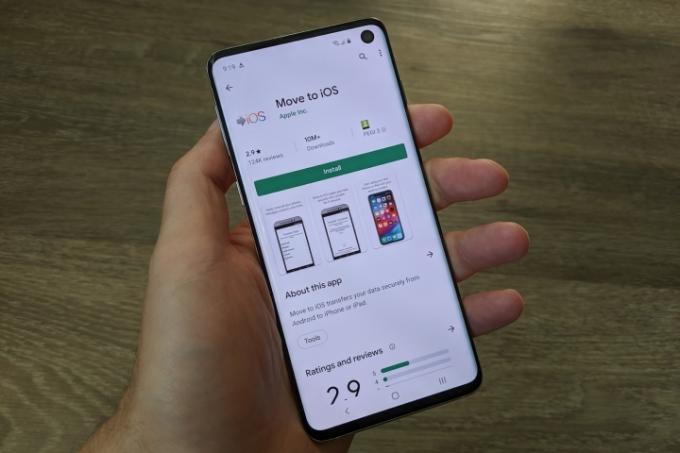
Завантажте програму Move to iOS
Щоб розпочати перенесення розмов WhatsApp із пристрою Android на iPhone, перше, що вам знадобиться, це програма Apple «Move to iOS». Це безкоштовно
Крок 1: Відкрийте магазин Google Play на телефоні Android.
Крок 2: Торкніться панелі пошуку у верхній частині екрана.
Пов'язані
- Це єдині 2 причини, чому я в захваті від iPhone 15 Pro
- iPhone щойно продали за шалену суму на аукціоні
- Як позбутися чужого Apple ID на своєму iPhone
крок 3: Шукати Перейти на iOS.
крок 4: Торкніться програми, а потім торкніться зеленого встановити кнопку, щоб завантажити його.
Налаштуйте свій новий iPhone
Тепер, коли у вас є програма Move to iOS на вашому телефоні Android, настав час перейти на новий iPhone. Перш ніж почати передачу Розмови WhatsApp, ваш iPhone має бути на певному етапі процесу налаштування.
Крок 1: Коли ваш новий iPhone увімкнено та відображається Привіт екрану, проведіть пальцем угору від нижньої частини екрана (або торкніться кнопки «Додому», якщо вона є на вашому iPhone).
Крок 2: Торкніться Налаштувати вручну.
крок 3: Виберіть мережу Wi-Fi, до якої потрібно підключитися, і переконайтеся, що це та сама мережа, у якій використовується ваш телефон Android.
крок 4: Торкніться Продовжити щоб налаштувати Face ID, або торкніться Налаштувати пізніше щоб закінчити це пізніше.
крок 5: На Додатки та дані екран, торкніться Перемістити дані з Android.

Використовуйте Move to iOS, щоб перенести дані WhatsApp
Установивши програму Move to iOS і свій новий iPhone у правильному місці, ви можете розпочати перенесення даних із телефону Android на новий iPhone. Щоб це працювало, переконайтеся, що
Якщо все в порядку, ви готові почати.
Крок 1: Відкрийте програму Move to iOS на телефоні Android.
Крок 2: Торкніться Продовжити і Погодьтеся кнопки.
крок 3: У спливаючому вікні із запитом дозволу на місцезнаходження торкніться Під час використання програми.
крок 4: Торкніться Продовжити і введіть одноразовий код, який відображається на вашому новому iPhone.
крок 5: Підключіться до тимчасової мережі Wi-Fi, коли буде запропоновано.
Крок 6: На Передача даних сторінку, виберіть WhatsApp (а також будь-які інші дані, які ви хочете передати), і торкніться синього Продовжити кнопку.
Звідси ви будете виконувати решту інструкцій у програмі Move to iOS, щоб завершити перенесення та перемістити всі ваші дані на ваш iPhone. Це може зайняти кілька хвилин залежно від того, скільки даних переміщується, тож не дивуйтеся, якщо процес займе трохи часу.
Коли все буде завершено і ваш iPhone готовий до використання, все, що вам потрібно зробити, це завантажити WhatsApp з App Store і увійдіть за допомогою свого номера телефону. Так само всі розмови з вашого телефону Android мають відображатися на вашому iPhone точно так, як вони були.
Рекомендації редакції
- Як швидко зарядити iPhone
- Apple може зіткнутися з «серйозною» нестачею iPhone 15 через проблему виробництва, йдеться у звіті
- Я буду розлючений, якщо iPhone 15 Pro не отримає цієї функції
- Як завантажити бета-версію iOS 17 на свій iPhone прямо зараз
- Останній iPhone SE від Apple вже сьогодні може бути вашим за 149 доларів
Оновіть свій спосіб життяDigital Trends допомагає читачам стежити за динамічним світом технологій завдяки всім останнім новинам, цікавим оглядам продуктів, проникливим редакційним статтям і унікальним у своєму роді коротким оглядам.



